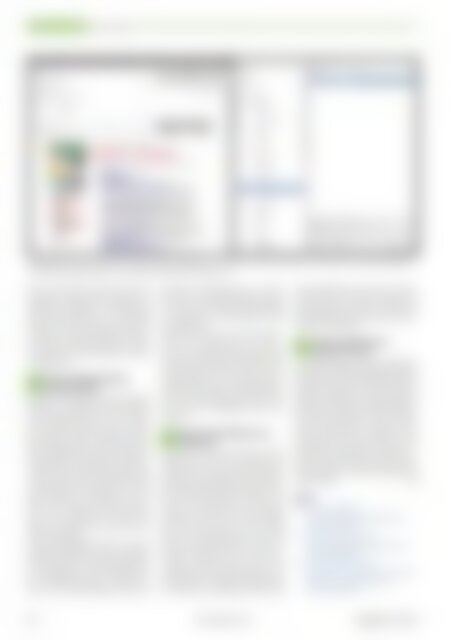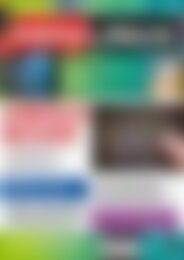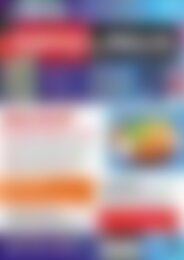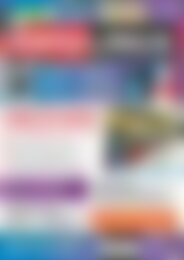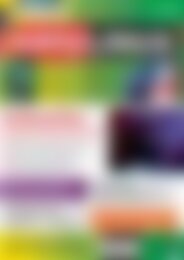Sie wollen auch ein ePaper? Erhöhen Sie die Reichweite Ihrer Titel.
YUMPU macht aus Druck-PDFs automatisch weboptimierte ePaper, die Google liebt.
Tipps & Tricks<br />
Gnome-Tipps<br />
Abb. 10: Bleibt der Menüeintrag „Drucken“ grau <strong>und</strong> fragt Evince auch nicht nach einem Kennwort, schauen Sie in den Einstellungen<br />
des Dokumentenbetrachters nach <strong>und</strong> hebeln die Beschränkungen aus.<br />
über Auf CD/DVD schreiben starten Sie<br />
den Brennvorgang oder erstellen eine<br />
Abbilddatei. Während der Menüeintrag<br />
selbst verschw<strong>und</strong>en ist, hat Nautilus<br />
das Brennen nicht verlernt. Drücken Sie<br />
einfach die Tastenkombination [Strg-L]<br />
<strong>und</strong> tippen Sie in die Adresszeile burn:/<br />
ein, um den CD/DVD-Ersteller zu öffnen<br />
(Abbildung 9).<br />
Evince: Druckbeschränkung<br />
08<br />
für PDFs aushebeln<br />
Einige PDF-Dokumente sind passwortgeschützt,<br />
<strong>und</strong> manchmal hat der Ersteller<br />
sogar dafür gesorgt, dass Sie ein Kennwort<br />
eintippen müssen, wenn Sie das<br />
gute Stück zu Papier bringen möchten.<br />
Passwortgeschützte Dokumente öffnet<br />
Evince klaglos <strong>und</strong> bietet im Authentisierungs-Dialog<br />
an, das Kennwort sofort zu<br />
vergessen, sich innerhalb der Sitzung daran<br />
zu erinnern oder es dauerhaft in den<br />
Schlüsselb<strong>und</strong> aufzunehmen. Die Abfrage<br />
funktioniert allerdings nicht bei<br />
PDFs, die ein weiteres Passwort benötigen,<br />
um sie ausdrucken zu dürfen. Im<br />
Menü Datei bleibt der Punkt Drucken<br />
einfach ausgegraut.<br />
Die Gnome-Entwickler haben sich etwas<br />
anderes ausgedacht <strong>und</strong> eine versteckte<br />
Einstellung für den Dokumentenbetrachter<br />
untergebracht. Dazu benötigen Sie<br />
den Konfigurationseditor dconf-editor,<br />
den Sie im gleichnamigen Paket bei<br />
OpenSuse beziehungsweise im Paket<br />
dconf-tools auf Ubuntu-Systemen finden.<br />
Sie starten das Programm über Eingabe<br />
von dconf‐editor in ein Schnellstart- oder<br />
Terminalfenster.<br />
Wechseln Sie dann in der linken Seitenleiste<br />
in die Abteilung org / gnome /<br />
evince <strong>und</strong> setzen Sie rechts bei overriderestrictions<br />
ein Häkchen (Abbildung 10).<br />
Damit bringen Sie Evince dazu, die Beschränkungen<br />
für den Ausdruck gr<strong>und</strong>sätzlich<br />
zu ignorieren. Das betrifft einerseits<br />
die Kennwortabfrage <strong>und</strong> andererseits<br />
auch das vollständige Verbot zum<br />
Drucken.<br />
Gnome-Terminal: Blättern ohne<br />
09<br />
Bildlaufleiste<br />
Haben Sie im Gnome-Terminal ein Profil<br />
eingestellt, das auf die Scrollleiste am<br />
rechten Fensterrand verzichtet, können<br />
Sie dennoch zurückblättern <strong>und</strong> vergangene<br />
Programmausganen einsehen. Nutzen<br />
Sie dazu einfach die Tastatur: Der<br />
Shortcut [Umschalt-Bild auf] blättert<br />
seitenweise nach oben, [Umschalt-Bild<br />
ab] nach unten. Ganz an den Anfang<br />
geht es mit [Umschalt-Pos1], ganz nach<br />
unten mit [Umschalt-Ende]. Auch seitenweise<br />
dürfen Sie hoch- <strong>und</strong> runterscrollen.<br />
Verwenden Sie dazu die Tastenkombinationen<br />
[Strg-Umschalt] <strong>und</strong><br />
die Pfeiltasten. Übrigens funktionieren<br />
die Shortcuts [Umschalt-Bild auf] <strong>und</strong><br />
[Umschalt-Bild ab] auch auf den virtuellen<br />
Konsolen, die Sie über [Strg-Alt-F1]<br />
bis [Strg-Alt-F6] erreichen. Die anderen<br />
beiden Kombinationen sind dem Gnome-<br />
Terminal vorbehalten.<br />
Zusammenarbeit Nautilus<br />
10<br />
<strong>und</strong> Gnome-Terminal<br />
Der Dateimanager <strong>und</strong> die Terminalanwendung<br />
der Desktopumgebung arbeiten<br />
Hand in Hand. Eine der Interaktionsmöglichkeiten<br />
betrifft das Drag & Drop von<br />
Dateien <strong>und</strong> Ordnern aus Nautilus heraus:<br />
Ziehen Sie ein Symbol mit gedrückt gehaltener<br />
linker Maustaste auf ein Gnome-<br />
Terminal <strong>und</strong> lassen los, zeigt das Terminal<br />
den vollen Pfad an. Ziehen Sie also<br />
beispielsweise den Ordner Bilder aus Ihrem<br />
Home-Verzeichnis ins Terminal, erscheint<br />
dort hinter dem Prompt '/home/<br />
benutzer/Bilder' in einfachen Anführungszeichen.<br />
(hge)<br />
n<br />
Infos<br />
[1] Evolution-Webseite:<br />
http:// projects. gnome. org/ evolution/<br />
(http:// ezlx. de/ d3f1)<br />
[2] Blog zum Project Hamster:<br />
http:// projecthamster. wordpress. com/<br />
(http:// ezlx. de/ d3f2)<br />
[3] Project Hamster Extension:<br />
https:// extensions. gnome. org/ extension/<br />
425/ project‐hamster‐extension/<br />
(http:// ezlx. de/ d3f3)<br />
86 www.easylinux.de<br />
<strong>EasyLinux</strong> 03/2013